Snagit vs. Camtasia: चुनें कि सही काम के लिए कौन सा टूल सही है
आज के समय में आप जो कुछ भी याद करते हैं उसे याद रखने का सबसे अच्छा तरीका है कि आप सभी चर्चाओं और प्रस्तुतियों, समाचारों, स्ट्रीमर्स या लाइव शो को फिर से देखें। लेकिन इनमें से कुछ को इंटरनेट पर एक्सेस नहीं किया जा सकता है, इसलिए इन सभी घटनाओं के बारे में याद दिलाने का सबसे अच्छा तरीका इसे रिकॉर्ड करना है। इंटरनेट पर स्क्रॉल करने पर आपको पता चला कि स्क्रीन कैप्चरिंग और रिकॉर्डिंग के लिए यह दो प्रसिद्ध टूल-स्नैगिट और कैमटासिया हैं। इस वजह से, इसने आपका ध्यान खींचा और आप यह जानने के लिए अपने खोज इंजन पर खोज करते हैं कि इन दो विकल्पों में से चुनने के लिए आपके लिए सबसे अच्छा रिकॉर्डर कौन सा है। और अब आप यहां यह सवाल पूछ रहे हैं कि इन दोनों में से कौन बेहतर है। अभी के लिए, हम जांच करेंगे कि कौन बेहतर प्रदर्शन करता है। तो, आपको कौन मिला, स्नैगिट या कैमटासिया? इन रिकॉर्डर के बारे में और जानने के लिए पढ़ना जारी रखें और यह जानने के लिए कि सही के लिए सही उपकरण कौन सा है।

भाग 1. Snagit और Camtasia की संक्षिप्त समीक्षा
इससे पहले कि हम जानें कि कौन सा बेहतर है, आइए हम दोनों के बारे में एक छोटी सी जानकारी जानें।
SnagIt स्क्रीनशॉट लेने और संपादन करने में सबसे अच्छा है, लेकिन यह आपको वीडियो रिकॉर्डिंग भी प्रदान करता है। इसके इंटरफ़ेस में ये 3 मुख्य विकल्प हैं: आप ऑल-इन-वन, छवियों और वीडियो के बीच चयन कर सकते हैं। ऑल-इन-वन आपके लिए अपनी पसंद की स्क्रीन रिकॉर्डिंग और स्क्रीनशॉट भी लाता है। जैसा कि कहा जा रहा है, छवियों और वीडियो का उद्देश्य केवल एक ही कार्य करना है। स्नैगिट के बारे में अधिक जानना चाहते हैं? फिर इसे क्लिक करें संपर्क आगे बढ़ने के लिए।
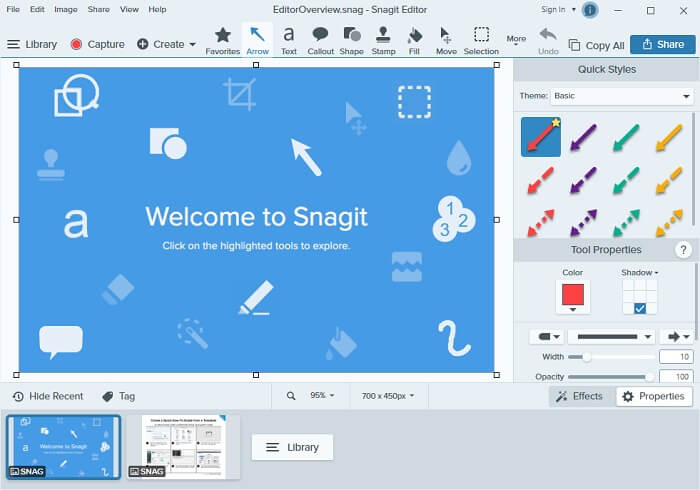
दूसरी ओर, यदि स्नैगिट अपने स्क्रीन कैप्चर और संपादन के लिए जाना जाता है, तो कैमटासिया को वेब पर सर्वश्रेष्ठ स्क्रीन रिकॉर्डर में से एक के रूप में जाना जाता है। हालांकि Camtasia आपको स्क्रीनशॉट लेने की पेशकश नहीं करता है, लेकिन इसकी स्क्रीन रीऑर्डर करने की क्षमता अन्य सर्वश्रेष्ठ स्क्रीन रिकॉर्डर से बेहतर है।
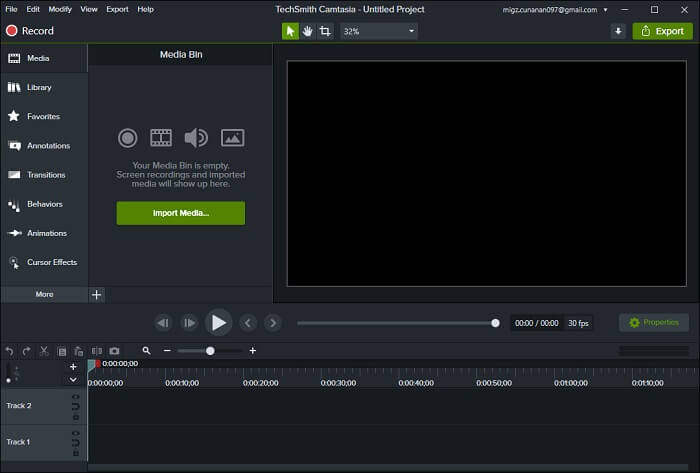
तो, बिना किसी देरी के आइए चलते हैं और इन उपकरणों की विभिन्न विशेषताओं के बारे में अधिक जानते हैं।
भाग 2. स्नैगिट बनाम कैमटासिया: एक व्यापक विभेदीकरण समझ
ये दोनों रिकॉर्डिंग कर सकते हैं लेकिन इनमें से सबसे अच्छा कौन सा है? यह आपको Snagit और Camtasia के बीच तुलना जानने के लिए प्रदान किया गया है जो कि आपके लिए सबसे अच्छा उपयोग है।
1. वीडियो और ऑडियो रिकॉर्डिंग क्षमताएं
दोनों उपकरण रिकॉर्डिंग में बहुत प्रभावी हैं। यह आपकी मांग पर निर्भर करता है कि आपको दोनों में से क्या चुनना चाहिए। उन दोनों में एक स्क्रीन रिकॉर्डर, ऑडियो रिकॉर्डर, सिस्टम साउंड रिकॉर्डर और वेब कैमरा रिकॉर्डर है।
स्नैगिट:
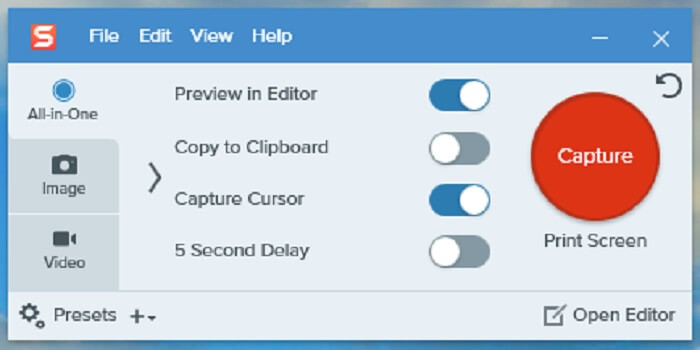
कैमटासिया:
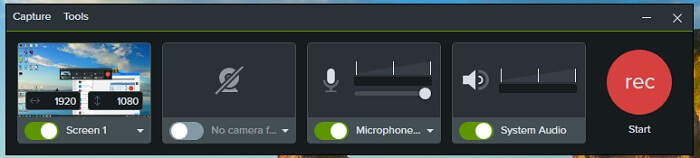
2. वीडियो/छवि/ऑडियो संपादन
यहीं से शुरू होकर अब उनके मतभेद होंगे। जैसा कि कहा जाता है, स्नैगिट छवियों को संपादित करने के लिए सबसे अच्छा है लेकिन इसमें वीडियो और ऑडियो में संपादन की कमी है। इसलिए, यदि आप इस टूल में कोई वीडियो या ऑडियो रिकॉर्ड करते हैं, तो मूल रूप से आप इसे बेहतर बनाने के लिए अपना खुद का स्पर्श नहीं जोड़ सकते। लेकिन दूसरी ओर, Camtasia वीडियो और ऑडियो को संपादित करने में बहुत प्रभावी है, लेकिन यह स्क्रीनशॉट प्रदान नहीं करता है, इसलिए रिकॉर्डिंग करते समय आप स्क्रीनशॉट नहीं कर सकते।
3. उपयोगकर्ता का इंटरफ़ेस
दो उपकरणों के आधार पर वे दोनों ऑन-पॉइंट हैं। लेकिन कुछ मामलों में, यदि आप रिकॉर्डिंग के लिए नए हैं, तो रिकॉर्डिंग टूल के रूप में Camtasia थोड़ा भारी है। क्योंकि यह विभिन्न वीडियो/ऑडियो संपादन उपकरण प्रदान करता है लेकिन चिंता करने की कोई आवश्यकता नहीं है, इससे सीखना इतना कठिन नहीं है। फिर भी, स्नैगिट बिंदु पर अधिक है क्योंकि यदि आप उपकरण स्थापित करते हैं, तो आप इसे सेट किए बिना रिकॉर्डिंग शुरू कर सकते हैं या बहुत कुछ कर सकते हैं। उनका इंटरफ़ेस काफी मानक लगता है।
4. बजट अनुकूल
हो सकता है कि आप सोच रहे हों कि Camtasia Snagit की तुलना में बहुत अधिक महंगा है। सच कहूं तो Camtasia Snagit से ज्यादा महंगी है। यह महंगा हो गया क्योंकि यह आपको अपने वीडियो और ऑडियो रिकॉर्डिंग पर अधिक नियंत्रण प्रदान करता है। Camtasia की तुलना में यह Snagit से दो गुना ज्यादा है। लेकिन याद रखें कि यह दोनों टूल के लिए केवल एकमुश्त भुगतान है।
5. अपनी तैयार सामग्री साझा करना
चूंकि वे दोनों एक ही डेवलपर से आए थे। इसलिए, इसे YouTube, Facebook, Instagram आदि जैसे प्लेटफॉर्म पर साझा करने में कोई समस्या नहीं होगी। लेकिन साथ ही, यह आपको ScreenCast.com पर अपनी सामग्री अपलोड करने के लिए 2GB की पेशकश करता है।
यदि आपको अभी भी यह तय करने में कठिनाई हो रही है कि कौन सा बेहतर है तो टूल के बीच इस तुलना चार्ट का उपयोग करें। आपके लिए पता लगाने के लिए एक बढ़िया, ठीक और कम ठीक है।
| टूल फ़ीचर/एस | SnagIt | Camtasia |
| वीडियो और ऑडियो रिकॉर्डिंग | महान | महान |
| वीडियो/छवि/ऑडियो संपादन | वीडियो और ऑडियो यह बहुत अच्छा है | छवि यह एक महान है |
| उपयोगकर्ता का इंटरफ़ेस |  |  |
| बजट अनुकूल |  |  |
| अपनी तैयार सामग्री साझा करना |  |  |
भाग 3. Snagit और Camtasia के लिए सर्वश्रेष्ठ ओपन-सोर्स स्क्रीन रिकॉर्डर ऑनलाइन विकल्प

अगर आपको लगता है कि रिकॉर्डिंग महंगी नहीं होनी चाहिए तो यह ऑनलाइन टूल आपके लिए है। FVC फ्री स्क्रीन रिकॉर्डर यह ऑनलाइन टूल आपको सर्वश्रेष्ठ ऑनलाइन रिकॉर्डिंग में से एक प्रदान करता है यदि स्नैगिट और कैमटासिया आपके गुण नहीं हैं। इस टूल के बारे में अधिक जानने के लिए और यह कैसे कार्य करता है, नीचे दिए गए इन सरल चरणों को पढ़ें और तदनुसार इसका पालन करें।
चरण 1। इसे क्लिक करके अपने वेब पर एक्सेस करें संपर्क आगे बढ़ने के लिए।
चरण 2। क्लिक करें रिकॉर्डिंग शुरू सॉफ्टवेयर लॉन्च करना शुरू करने के लिए।
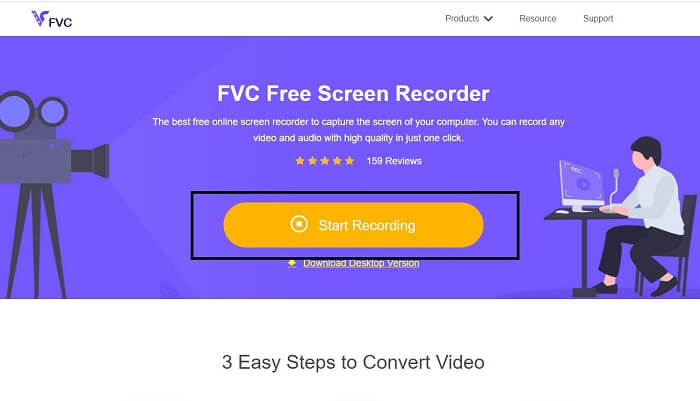
चरण 3। इस तरह एक प्रबंधनीय फ़्लोटिंग टूलबार आपकी स्क्रीन पर दिखाई देगा।
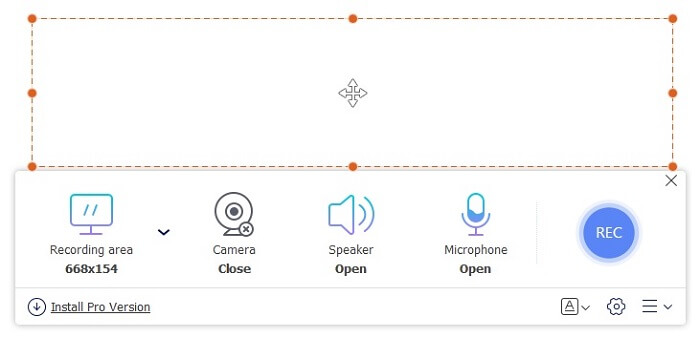
चरण 4। फ़्रेम अनुपात सेट करें या क्लिक करें पूर्ण स्क्रीन अपनी स्क्रीन पर सभी क्रियाओं को रिकॉर्ड करने के लिए। आप खोलकर अपना चेहरा भी जोड़ सकते हैं वेबकैम, के माध्यम से आवाज जोड़ें माइक्रोफ़ोन और आपके सिस्टम में ध्वनि को चालू करके सिस्टम साउंड. यदि सब कुछ पहले से ही सेट है, तो क्लिक करें डिस्क रिकॉर्डिंग शुरू करने के लिए शेप बटन की तरह।
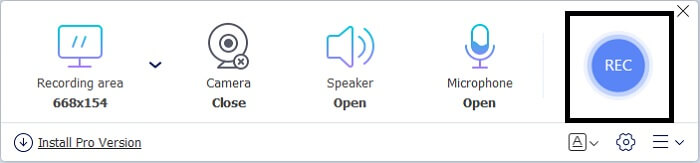
चरण 5। रिकॉर्डिंग समाप्त करने के लिए क्लिक करें घनक्षेत्र रिकॉर्डिंग को रोकने के लिए बटन की तरह। रुकने के बाद यह अपने आप आपके स्टोरेज में सेव हो जाएगा। लेकिन अगर आप इसे चेक करना चाहते हैं, तो क्लिक करें तीन पंक्तियाँ और एक इतिहास सूची दिखाई देगी फिर पहली रिकॉर्डिंग पर क्लिक करें क्योंकि वह नवीनतम है।
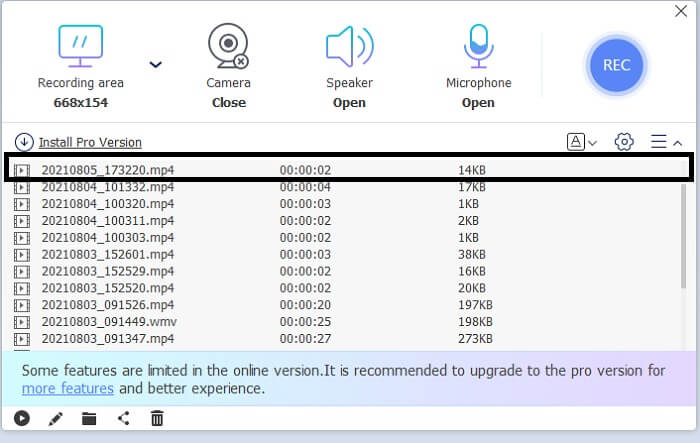
भाग 4. तुलना चार्ट
| टूल फ़ीचर/एस | FVC फ्री स्क्रीन रिकॉर्डर | SnagIt | Camtasia |
| वीडियो/ऑडियो/वेबकैम/सिस्टम ध्वनि रिकॉर्डिंग |  |  |  |
| मैलवेयर मुक्त |  |  |  |
| उपयोग करने से पहले पंजीकरण की आवश्यकता |  |  |  |
| प्लेटफार्म/एस | वेब आधारित ऐप | डेस्कटॉप ऐप | डेस्कटॉप ऐप |
| फाइल का आकार | डाउनलोड करने की आवश्यकता नहीं है | 316 एमबी | 452 एमबी |
| मूल्य सीमा | यह एक फ्री ओपन सोर्स ऑनलाइन टूल है | $12.50वार्षिक शुल्क $49.99एकमुश्त भुगतान | $50.00 वार्षिक शुल्क $249.99एकमुश्त भुगतान |
भाग 5. Snagit Vs Camtasia के अक्सर पूछे जाने वाले प्रश्न
मैं Snagit और Camtasia पर अपनी समाप्त रिकॉर्डिंग कहाँ चला सकता हूँ?
आप इसका इस्तेमाल कर सकते हैं वीडियो प्लेयर ऑनलाइन, जो आपको ऑनलाइन के माध्यम से किसी भी प्रकार के वीडियो और ऑडियो प्रारूप को चलाने की अनुमति देता है। यह एक ऑफ़लाइन वीडियो प्लेयर भी प्रदान करता है जो ऑनलाइन टूल की तुलना में बहुत बेहतर प्रदर्शन करता है।
कैमटासिया/स्नैगिट के निर्माता कौन हैं?
इसे टेकस्मिथ द्वारा विकसित किया गया था।
क्या Snagit और Camtasia उपयोग करने के लिए स्वतंत्र है?
ये दोनों उपयोग करने के लिए स्वतंत्र नहीं हैं, लेकिन इनका उपयोग करने के लिए 15 दिनों का परीक्षण है और इसके लिए आपके जीमेल की आवश्यकता है या आप इसे एक्सेस करने से पहले एक खाता भी बना सकते हैं।
निष्कर्ष
दिन के अंत में, हम पहले से ही जानते हैं कि दोनों के बीच सबसे अच्छा उपकरण क्या है। के बीच की लड़ाई स्नैगिट बनाम कैमटासिया समाप्त हो गए हैं। क्योंकि स्क्रीन रिकॉर्डर के रूप में प्रत्येक उपकरण की अपनी अनूठी विशेषताएं होती हैं। लेकिन एक उपकरण है जो बाहर खड़ा होगा। इसे इस राइट-अप में यहां कभी भी पेश नहीं किया जा सकता है लेकिन यह टूल इतना शक्तिशाली है कि यह दोनों सॉफ्टवेयर इस टूल द्वारा किए जा सकते हैं। हो सकता है कि आप सोच रहे हों कि क्या आपको यह बताने में बहुत पैसा खर्च होगा। ऐसा नहीं होगा, यह सच है कि इसका उपयोग करने से पहले आपको इसका भुगतान करना होगा लेकिन यह महंगा नहीं है। FVC Screen Recorder वह टूल है जो इन दोनों से अधिक उन्नत हो गया है। यदि आप ऑनलाइन टूल का उपयोग करना पसंद करते हैं तो यह आपके लिए सबसे अच्छा विकल्प है यदि आप बहुत सारा पैसा नहीं खोना चाहते हैं, लेकिन फिर भी आपके पास एक शानदार वीडियो रिकॉर्डिंग है। किसी अन्य चीज़ से बेहतर रिकॉर्डिंग की नई ऊंचाई का अनुभव करने के लिए इस टूल का प्रयास क्यों न करें।
मुफ्त डाउनलोडविंडोज 7 या उसके बाद के लिएसुरक्षित डाऊनलोड
मुफ्त डाउनलोडMacOS 10.7 या उसके बाद के लिएसुरक्षित डाऊनलोड



 वीडियो कनवर्टर अंतिम
वीडियो कनवर्टर अंतिम स्क्रीन अभिलेखी
स्क्रीन अभिलेखी



